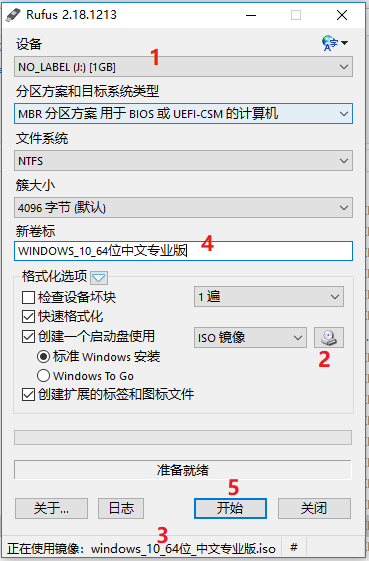現在的電腦/服務器大都支持U盤啓動,一些超薄便攜的筆記本電腦已沒有內置光驅,用U盤安裝系統的需求越來越多。下面介紹一下本人找到的一個用U盤做系統安裝盤的方法,非常簡便,只要會上網、會用電腦就會使用。該方法各種系統安裝盤都可以做,已用windows10、CentOS7、FreeNAS的iso文件驗證過。
首先下載U盤系統安裝盤製作軟件,文本用到的是Rufus,一個開源免安裝軟件。官網是"https://rufus.akeo.ie/",當前最新版是2.18.1213,文件名爲"rufus-2.18.exe",只有945KB。
將要安裝的系統ISO文件下載到本地硬盤後,按下面步驟製作系統安裝盤:
1、將U盤插入電腦USB。U盤容量要大於iso文件大小。
2、在文件資源管理器中雙擊下載的Rufus軟件,啓動Rufus。該軟件先顯示一個窗口,問你“你要允許應用對你的設備進行更改嗎?”,點擊“是”,之後顯示主窗口:
(1)在圖中“1”處會自動顯示出當前U盤,否則點擊右邊的向下箭頭在列表中選取。
(2)點擊“2”處的光驅圖標,選擇iso文件,選好後在底部“3”處會顯示iso文件名。在“4”處會自動顯示新卷標,如果有亂碼可以自行修改。
(3)在“5”處點擊“開始按鈕”,程序開始U盤系統安裝盤製作。製作完成後點擊“關閉”按鈕退出程序。
至此U盤系統安裝盤就做好了。